Wie bedingte Formatierung mit IF-Funktion in Microsoft Excel verwenden
In diesem Artikel erfahren Sie, wie Sie Zeilen anhand von Textkriterien einfärben. Verwenden Sie dazu die Option „Bedingte Formatierung“. Diese Option ist auf der Registerkarte „Startseite“ in der Gruppe „Stile“ in Microsoft Excel verfügbar.
Die bedingte Formatierung in * Excel wird verwendet, um die Daten anhand einiger Kriterien hervorzuheben. Es ist schwierig, verschiedene Trends nur für die Prüfung Ihres Excel-Arbeitsblatts zu erkennen. Die bedingte Formatierung in Excel bietet eine Möglichkeit, Daten zu visualisieren und Arbeitsblätter verständlicher zu machen.
Mit der bedingten Excel-Formatierung können Sie die Formatierungsbasis auf die Zellenwerte wie Farben, Symbole und Datenleisten anwenden. Zu diesem Zweck erstellen wir eine Regel in der bedingten Excel-Formatierung basierend auf dem Zellenwert
Wie schreibe ich eine if-Anweisung in Excel?
link: / tips-if-condition-in-excel [IF-Funktion]
wird fürlogischer_Test verwendet und gibt den Wert auf der Grundlage des Ergebnisses des logischen_Tests zurück. Excel-Formel für bedingte Formatierung Mehrere Bedingungen verwenden Anweisungen wie kleiner oder gleich oder größer oder gleich dem Wert werden in der IF-Formel verwendet. Syntax:
|
= (logical_test, [value_if_true], [value_if_false]) |
Lassen Sie uns anhand des Beispiels lernen, wie Sie die bedingte Formatierung in Excel mithilfe der IF-Funktion durchführen.
Hier ist eine Liste der Namen und ihrer jeweiligen Bewertungen.
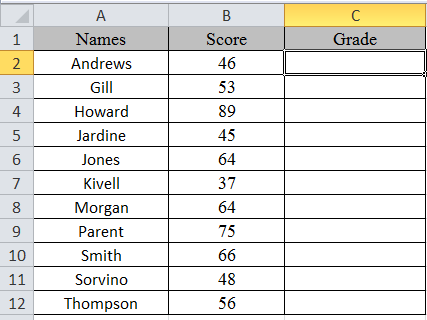
Hier werden mehrere if-Anweisungen für Excel-Funktionen verwendet. Es gibt also 3 Ergebnisse, die auf der Bedingung basieren. Wenn dann Anweisungen in Excel über die Formel für die bedingte Excel-Formatierung
verwendet werden === Schreiben Sie die Formel in die C2-Zelle.
Formel
|
= |
Erläuterung:
Die IF-Funktion gibt nur 2 Ergebnisse zurück, ein [value_if_True] und ein zweites [value-if_False]
Erste IF-Funktionsprüfungen, wenn die Punktzahl weniger als 50 beträgt, würden die Note C erhalten. Die zweite IF-Funktion prüft, ob die Punktzahl weniger als 75 beträgt, würde die Note B und der Rest die Note A erhalten.
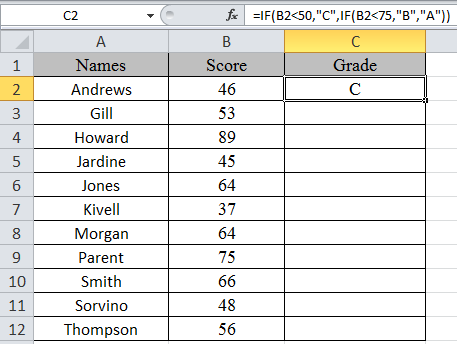
Kopieren Sie die Formel in andere Zellen, wählen Sie die Zellen aus, die die erste Zelle verwenden, in der die Formel bereits angewendet wurde, und verwenden Sie die Tastenkombination Strg + D
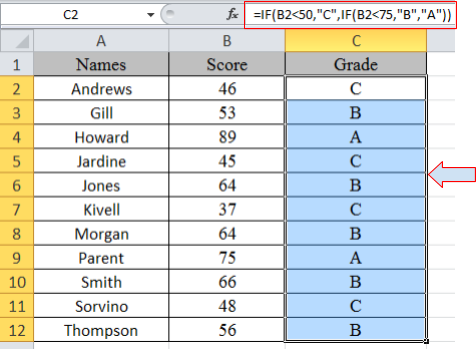
Jetzt wenden wir eine bedingte Formatierung an.
Wählen Sie Start> Bedingte Formatierung> Neue Regel.
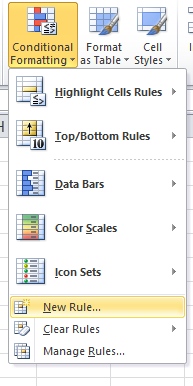
Ein Dialogfeld wird angezeigt
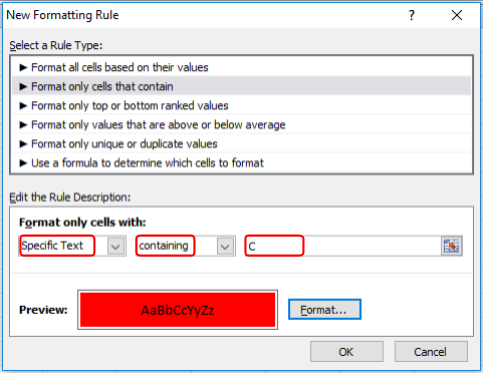
Wählen Sie Nur Zellen formatieren, die> Spezifischen Text in der Optionsliste enthalten, und schreiben Sie C als zu formatierenden Text.
Füllen Sie das Format mit roter Farbe und klicken Sie auf OK.
Wählen Sie nun die Farbe Gelb und Grün für A bzw. B wie oben für C.
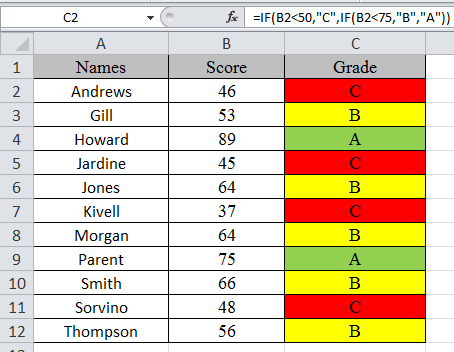
In diesem Artikel haben wir die IF-Funktion und das Tool für die bedingte Formatierung verwendet, um die hervorgehobene Note zu erhalten.
Wie Sie sehen können, ändert Excel die Zellenfarbe basierend auf dem Wert einer anderen Zelle mithilfe der IF-Funktion und des Tools für die bedingte Formatierung. Ich hoffe, Sie haben gelernt, wie die bedingte Formatierung in Excel mithilfe der IF-Funktion verwendet wird. Entdecken Sie hier weitere bedingte Formeln in Excel. Sie können die bedingte Formatierung in Excel 2016, 2013 und 2010 durchführen. Wenn Sie ungelöste Fragen zu diesem Artikel haben, erwähnen Sie diese bitte unten. Wir werden Ihnen helfen.
Verwandte Artikel:
link: / Bedingte-Formatierung-Bedingte-Formatierung-basierend-auf-einem-anderen-Zellenwert [Verwendung der bedingten Formatierung basierend auf einem anderen Zellenwert in Excel]
link: / formating-in-vba-conditonal-formatierung-using-microsoft-excel-vba [Verwendung der bedingten Formatierung mit VBA in Microsoft Excel]
Beliebte Artikel:
link: / Tastatur-Formel-Verknüpfungen-50-Excel-Verknüpfungen-zur-Steigerung-Ihrer-Produktivität [50 Excel-Verknüpfung zur Steigerung Ihrer Produktivität]
link: / formeln-und-funktionen-einführung-der-vlookup-funktion [Verwendung der VLOOKUP-Funktion in Excel]
link: / tips-countif-in-microsoft-excel [Verwendung der COUNTIF-Funktion in Excel 2016]
link: / excel-formel-und-funktion-excel-sumif-funktion [Verwendung der SUMIF-Funktion in Excel]